「パーソナル編集長Ver.12」製品Q&A
Q:インストールする方法
A:標準インストールを行う場合の操作手順をご案内します。
※インストールの際は、コンピュータのユーザをAdministrator(管理者権限)に設定してください。
インストールする
パソコンの電源を入れて起動します。インストール前に、他のアプリケーションが起動している場合は終了してください。
インストール画面が自動的に表示されない場合は下記の操作を行います。
「パーソナル編集長Ver.12」インストール画面が自動的に表示された場合は、手順3.に進んでください。
<Windows 10をお使いの場合>
- Windowsの[スタート]ボタン(旗のマークのボタン)をクリックし、[エクスプローラー]をクリックします。
- [PC(またはコンピューター)]をクリックし、[PHXW712]を右クリックし、[開く]をクリックします。
- [Autorun.exe]ファイルをダブルクリックします。
<Windows 8.1/8をお使いの場合>
- Windowsのデスクトップ画面で[エクスプローラー]をクリックします。
(または、キーボードの[Windows(旗のマーク)]のキーを押しながら、[E]のキーを押します。) - [コンピューター(またはPC)]をクリックし、[PHXW712]を右クリックし、[開く]をクリックします。
- [Autorun.exe]ファイルをダブルクリックします。
<Windows 7をお使いの場合>
- Windowsの[スタート]ボタンをクリックし、[コンピューター](または[コンピュータ])をクリックします。
- [PHXW712]を右クリックし、[開く]をクリックします。
- [Autorun.exe]ファイルをダブルクリックします。
インストール画面が表示されます。
[パーソナル編集長Ver.12 のインストール]をクリックします。
![[インストール]をクリックします [インストール]をクリックします](/support/support/product/personal12/faq/img/7016/2.gif)
「使用許諾契約」画面が表示されます。内容を確認し、[使用許諾契約の条項に同意します]にチェックマークをつけ(1)、[次へ]ボタンをクリックします。(2)
![チェックマークをつけ、[次へ]ボタンをクリックします。 チェックマークをつけ、[次へ]ボタンをクリックします。](/support/support/product/personal12/faq/img/7016/3.gif)
「ユーザ情報」画面が表示されます。
任意のユーザ名(1)、[シリアルNo.]を入力します。(2)
[次へ]ボタンをクリックします。(3)
![[ユーザ名]、[シリアルNo.]を入力し、[次へ]ボタンをクリックします。 [ユーザ名]、[シリアルNo.]を入力し、[次へ]ボタンをクリックします。](/support/support/product/personal12/faq/img/7016/4.gif)
参考
シリアルNo.はパッケージに入っている「製品シリアルナンバーカード」に記載しています。シリアルNo.は、ハイフン(-)より後ろの7桁の数字を「半角で」入力します。
「インストール先のフォルダ」画面が表示します。
[次へ]ボタンをクリックします。
![[次へ]ボタンをクリックします [次へ]ボタンをクリックします](/support/support/product/personal12/faq/img/7016/5.gif)
参考
インストール先を変更する場合は、[変更]ボタンをクリックして、インストール先のフォルダを指定してください。
「セットアップ タイプ」画面が表示されます。
[通常]をクリックし(1)、デスクトップ上にパーソナル編集長のショートカットを作成したい方は、
[デスクトップにパーソナル編集長Ver.12 のショートカットを作成します]にチェックマークをつけ(2)、
[次へ]ボタンをクリックします。(3)
![[通常]にチェックマークをつけ[次へ]ボタンをクリックします [通常]にチェックマークをつけ[次へ]ボタンをクリックします](/support/support/product/personal12/faq/img/7016/6.gif)
[インストール]ボタンをクリックし、インストールを行います。
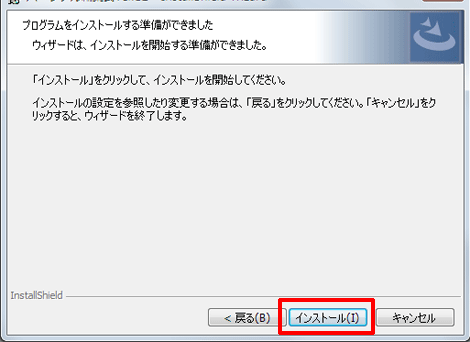
インストール完了の画面が表示されます。
[完了]ボタンをクリックします。
「ツールのインストール」画面が表示されます。
インストールしたいツールにチェックマークをつけ(1)、[次へ]ボタンをクリックします。(2)
上記手順.7で作成したショートカットまたは[スタート]-[パーソナル編集長Ver.12]-[パーソナル編集長Ver.12]を順にクリックし、インストールした「パーソナル編集長Ver.12」を起動します。
![[次へ]ボタンをクリックします [次へ]ボタンをクリックします](/support/support/product/personal12/faq/img/7016/8.gif)
参考
「FUDEMAME 製品・サービスニュース」をインストールするにチェックマークをつけた場合は、表示された画面でインストールを続けるをクリックします。

